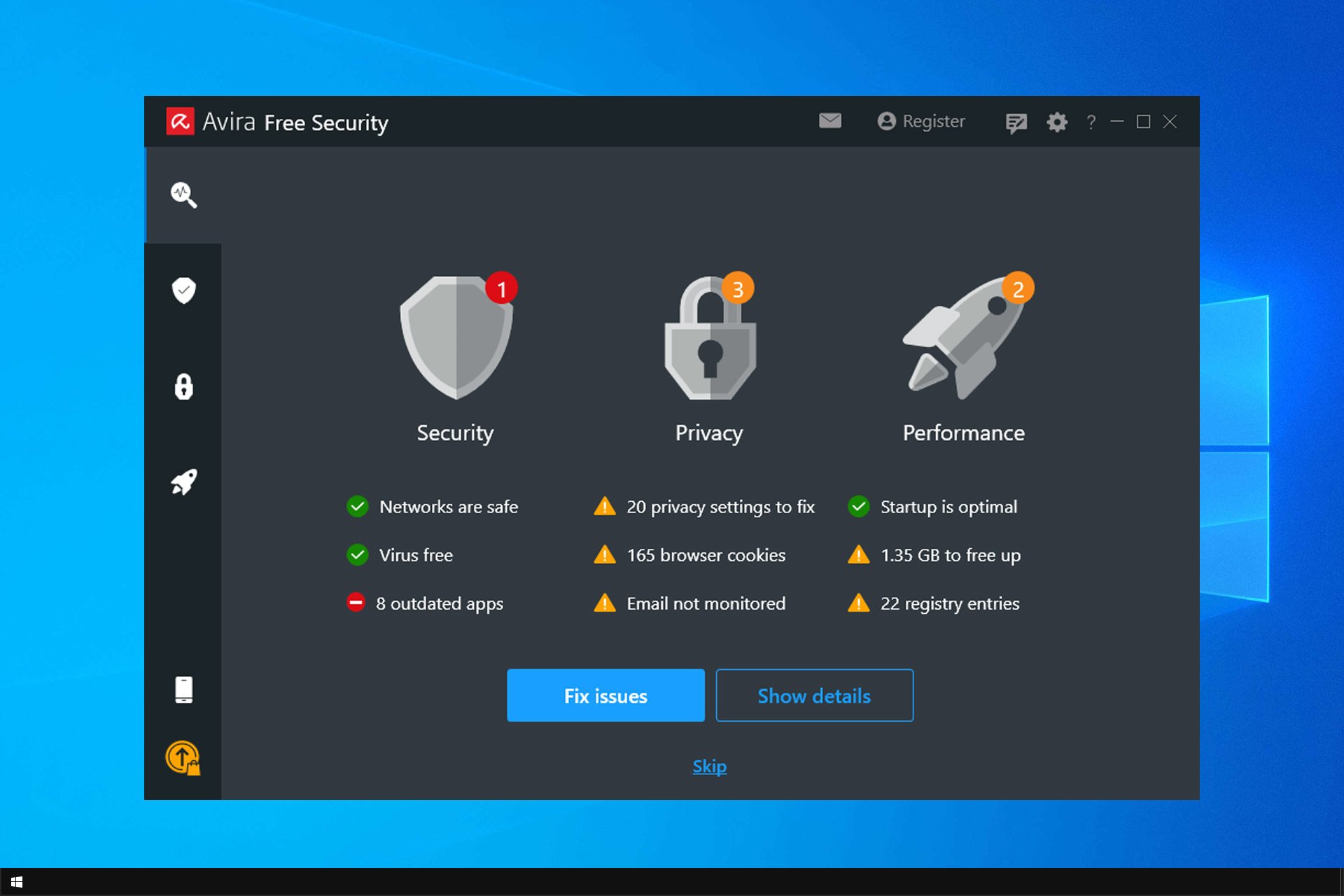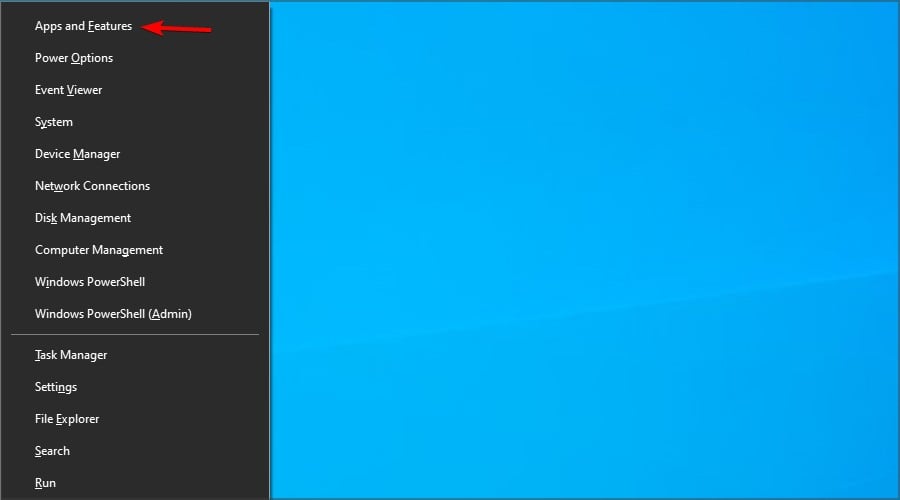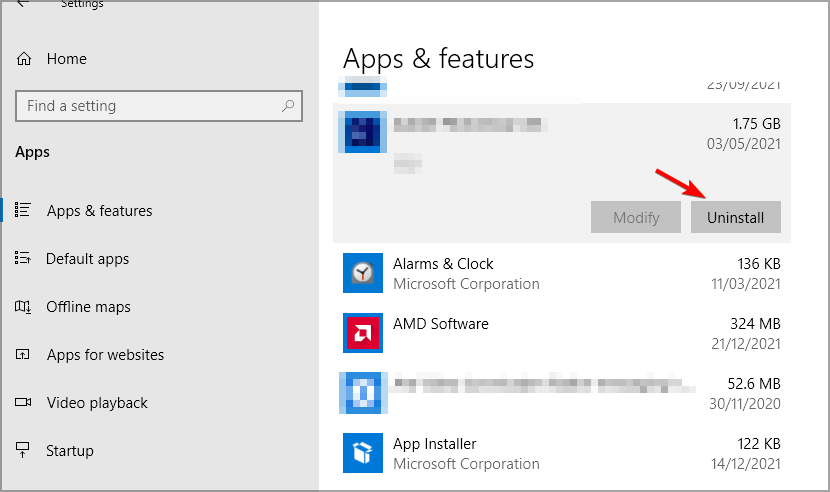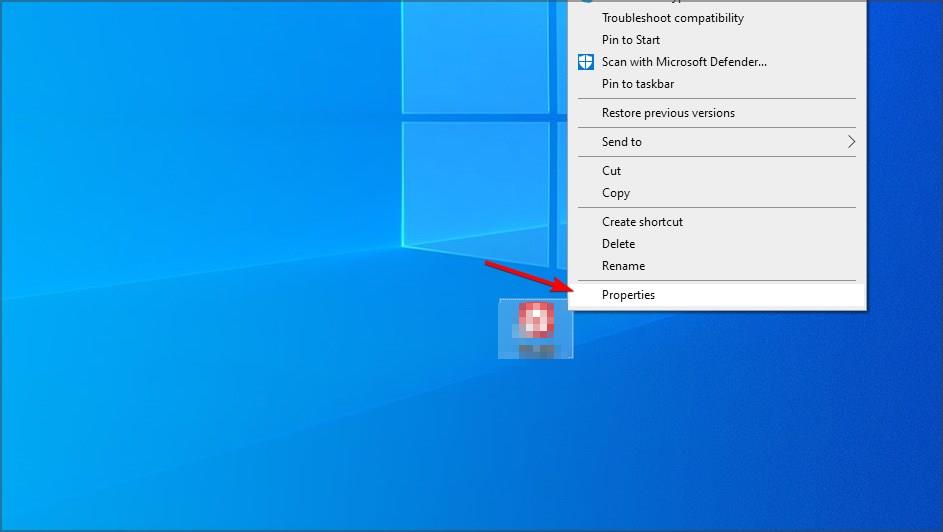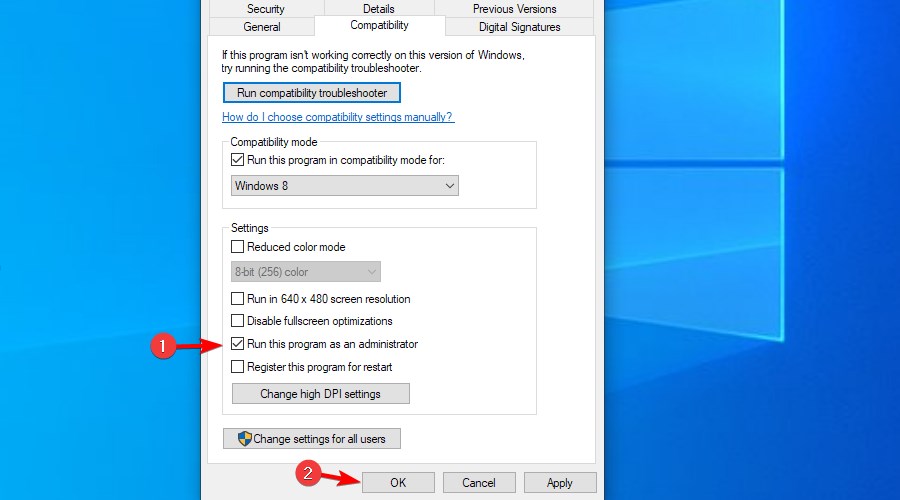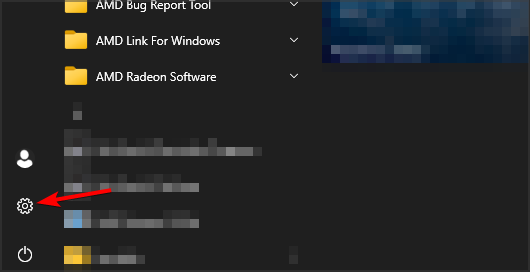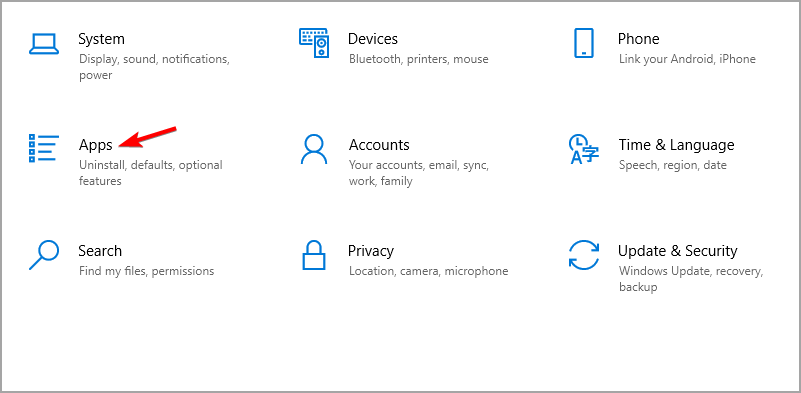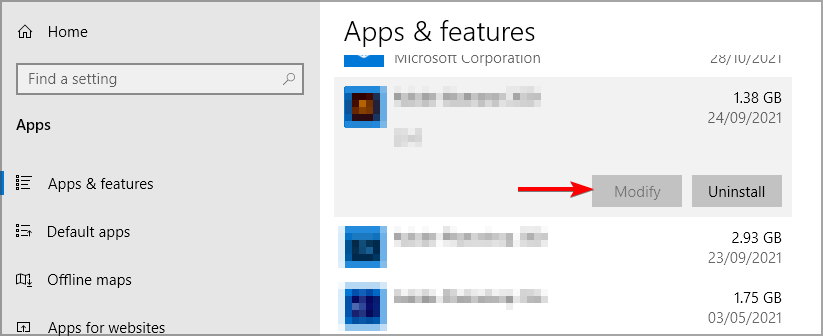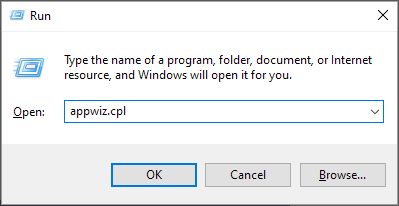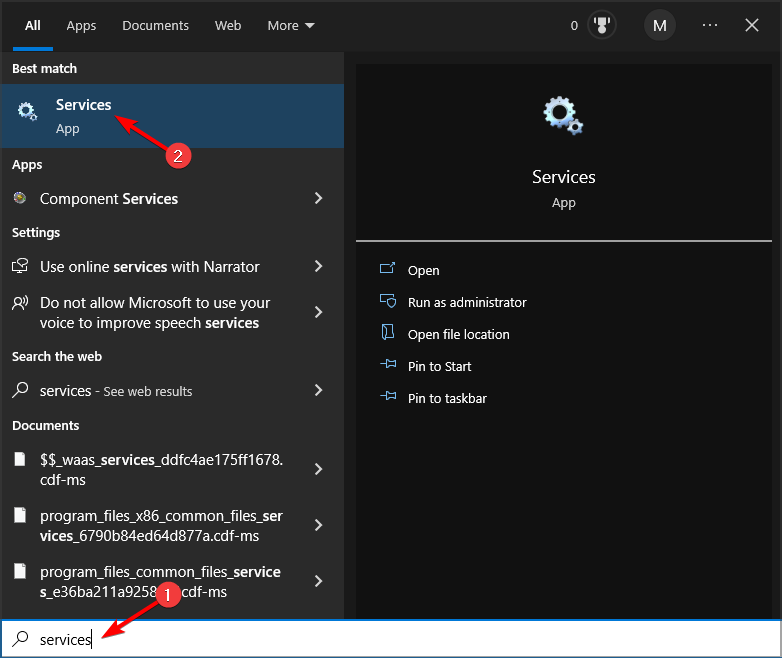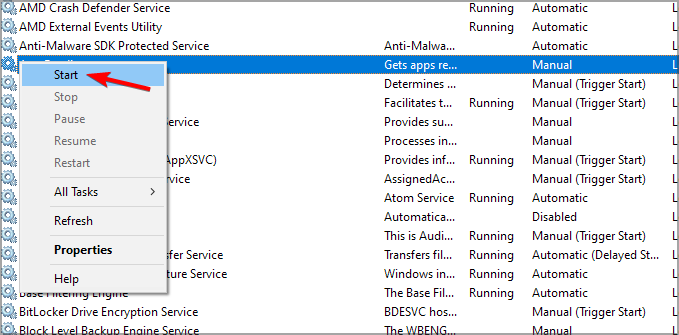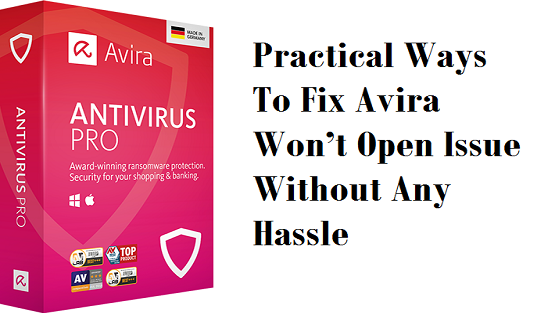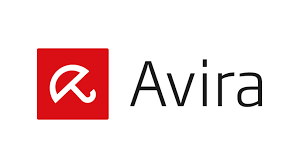আভিরা ঠিক করার ব্যবহারিক উপায়গুলি কোনও ঝামেলা ছাড়া সমস্যা খুলবে না
এই সমস্যাটি সমাধান করার জন্য আপনি কী সমাধান ব্যবহার করেছেন? মন্তব্য বিভাগে আমাদের জানান.
এভিরা উইন্ডোজ 10 এ খোলার নয়: 4 টি সহজ ফিক্সগুলি ব্যবহারের জন্য
যদি আভিরা কাজ না করে তবে প্রয়োজনীয় পরিষেবাগুলি চলছে কিনা তা পরীক্ষা করে দেখুন
ব্যবস্থাপনা সম্পাদক
লোডানা পিসি সফ্টওয়্যার এবং প্রযুক্তিতে গভীর আগ্রহের সাথে একটি উত্সাহী লেখক. তিনি যখন স্যামসাং গ্যালাক্সি এস II ছিল তখন মোবাইল ফোনগুলি সম্পর্কে লিখতে শুরু করেছিলেন. আরও পড়ুন
15 ডিসেম্বর, 2022 এ আপডেট হয়েছে
- যখন আভিরা উইন্ডোজ 10 এ খোলা হচ্ছে না, সেখানে কোনও সফ্টওয়্যার ইনস্টলেশন সমস্যা বা নির্দিষ্ট আভিরা পরিষেবাগুলি চলতে পারে না.
- কিছু ব্যবহারকারীর তাদের সফ্টওয়্যারটি কিক-স্টার্ট করার জন্য আভিরা মেরামত ইনস্টলেশন সরঞ্জামগুলি ব্যবহার করতে হবে.
ESET অ্যান্টিভাইরাস সমস্ত সুরক্ষা সরঞ্জামগুলির সাথে আসে যা আপনার ডেটা এবং গোপনীয়তা রক্ষা করার জন্য আপনার প্রয়োজন হতে পারে, সহ:
- চুরি বিরোধী সমর্থন
- ওয়েবক্যাম সুরক্ষা
- স্বজ্ঞাত সেটআপ এবং ইউআই
- মাল্টি-প্ল্যাটফর্ম সমর্থন
- ব্যাংকিং-স্তরের এনক্রিপশন
- কম সিস্টেমের প্রয়োজনীয়তা
- উন্নত অ্যান্টি-ম্যালওয়্যার সুরক্ষা
একটি অ্যান্টিভাইরাস প্রোগ্রাম দ্রুত, দক্ষ এবং ব্যয়বহুল হওয়া দরকার এবং এটি তাদের সমস্ত রয়েছে.
কিছু ব্যবহারকারী বলেছেন যে আভিরা উইন্ডোজ 10 এ খোলা হচ্ছে না, এবং এটি একটি সমস্যা হতে পারে, বিশেষত যেহেতু এটি লো-এন্ড পিসিগুলির জন্য একটি নিখুঁত অ্যান্টিভাইরাস.
তবে এই সমস্যাটি সমাধান করার উপায় রয়েছে এবং আজকের গাইডে আমরা আপনাকে কীভাবে করব তা দেখাব.
কেন আভিরা খুলছে না?
এর বেশ কয়েকটি কারণ রয়েছে তবে সর্বাধিক সাধারণগুলি হ’ল নিম্নলিখিত:
- সুযোগ -সুবিধার অভাব – আভিরাকে কাজ করার জন্য আপনার প্রশাসনিক সুযোগ -সুবিধার প্রয়োজন হতে পারে. বিকল্পভাবে, আপনি প্রশাসক হিসাবে অ্যাপ্লিকেশন চালাতে পারেন.
- প্রয়োজনীয় পরিষেবাগুলি চলছে না – আভিরা সফ্টওয়্যারটি শুরু হওয়ার আগে তার পরিষেবাগুলি চালানো দরকার. সুতরাং খোলা পরিষেবা.এমএসসি এবং সমস্যা সমাধানের জন্য প্রয়োজনীয় পরিষেবাগুলি শুরু করুন.
- দূষিত ইনস্টলেশন – কখনও কখনও আপনার সফ্টওয়্যার ক্ষতিগ্রস্থ হতে পারে. যদি এটি হয় তবে আপনাকে এটি মেরামত বা পুনরায় ইনস্টল করতে হবে.
উইন্ডোজ 10 এ অবিরা না খোলার ক্ষেত্রে আমি কী করতে পারি?
1. আভিরা সফ্টওয়্যার পুনরায় ইনস্টল করুন
- উইন্ডোজ কী + এক্স টিপুন . পরবর্তী, নির্বাচন করুন অ্যাপ্লিকেশন এবং বৈশিষ্ট্য.
- নির্বাচন করুন আভিরা তালিকায় এবং ক্লিক করুন আনইনস্টল করুন.
- এটি সরাতে স্ক্রিনের নির্দেশাবলী অনুসরণ করুন.
- সফ্টওয়্যারটি সরানো হয়ে গেলে এটি আবার ইনস্টল করুন.
2. প্রশাসক হিসাবে আপনার আভিরা সফ্টওয়্যার চালানোর চেষ্টা করুন
- ডান ক্লিক একটি আভিরা আপনার ডেস্কটপে শর্টকাট এবং নির্বাচন করুন সম্পত্তি প্রসঙ্গ মেনুতে.
- ক্লিক করুন সামঞ্জস্যতা প্রোপার্টি উইন্ডোতে ট্যাবটি খোলে. পরবর্তী, প্রশাসক হিসাবে এই প্রোগ্রামটি চালান চেকবক্স.
- টিপুন প্রয়োগ করুন নতুন সেটিংস সংরক্ষণ করতে বোতাম.
- নির্বাচন করুন ঠিক আছে উইন্ডো প্রস্থান করতে.
- তারপরে আপনি প্রশাসক হিসাবে চালানোর জন্য কনফিগার করা শর্টকাট দিয়ে আপনার আভিরা সফ্টওয়্যারটি খোলার চেষ্টা করুন.
এই বিষয় সম্পর্কে আরও পড়ুন
- অ্যান্টিভাইরাস মার্কেট শেয়ার: 2023 সালে সম্পূর্ণ পরিসংখ্যান এবং ট্রেন্ডস
- অস্থায়ীভাবে উইন্ডোজ ডিফেন্ডার অক্ষম করুন: এটি করার 4 টি সহজ উপায়
- অ্যান্টিভাইরাস এনক্রিপ্ট করা ফাইলগুলি স্ক্যান করতে পারে?
- অ্যান্টিভাইরাস সনাক্ত করতে এবং ransomware অপসারণ করতে পারে?
- একটি অ্যান্টিভাইরাস হ্যাক করা যেতে পারে? [প্রতিরোধ গাইড]
3. আভিরা সফ্টওয়্যার মেরামত করুন
আভিরা সুরক্ষা
- একটি মেরামত করতে আভিরা সুরক্ষা ইনস্টলেশন, ক্লিক করুন সেটিংস উইন্ডোজ 10 এর এ শুরু তালিকা.
- ক্লিক অ্যাপ্লিকেশন খুলতে অ্যাপ্লিকেশন এবং বৈশিষ্ট্য.
- নির্বাচন করুন আভিরা সুরক্ষা অ্যাপ্লিকেশনগুলিতে.
- তার পরে, টিপুন সংশোধন করুন একটি আভিরা ইনস্টলার উইন্ডোটি খুলতে বোতাম.
- তারপরে ক্লিক করুন মেরামত সেই উইন্ডোতে বিকল্প.
আভিরা অ্যান্টিভাইরাস
- খোলার সফ্টওয়্যারটির জন্য রান আনুষাঙ্গিকটি খুলতে একই সাথে উইন্ডোজ কী এবং আর টিপুন.
- এরপরে, রানের পাঠ্য বাক্সের মধ্যে নিম্নলিখিত কমান্ডটি টাইপ করুন: অ্যাপউইজ.সিপিএল
- আপনার নির্বাচন করুন অ্যাভাস্ট অ্যান্টিভাইরাস সফ্টওয়্যার এবং ক্লিক করুন পরিবর্তন বোতাম.
4. আভিরা পরিষেবা হোস্ট শুরু করুন
- খোলা অনুসন্ধান এবং টাইপ সেবা অনুসন্ধান পাঠ্য বাক্সে. এরপরে, ক্লিক করুন সেবা.
- তারপরে ডান ক্লিক করুন আভিরা পরিষেবা হোস্ট মধ্যে সেবা উইন্ডো নির্বাচন করতে শুরু.
- পরিষেবাটি শুরু হওয়ার পরে, সমস্যাটি সমাধান হয়েছে কিনা তা পরীক্ষা করুন.
এগুলি সহজ পদক্ষেপ, এবং যদি আভিরা উইন্ডোজ 10 এ না খোলায় তবে এগুলি আপনাকে সহায়তা করা উচিত. এটি একমাত্র সমস্যা নয়, এবং যদি আপনি আভিরা অ্যান্টিভাইরাস ত্রুটি 500 থাকে তবে এটি কীভাবে ঠিক করবেন তা দেখার জন্য আমাদের ডেডিকেটেড গাইডটি পরীক্ষা করে দেখুন.
এই সমস্যাটি সমাধান করার জন্য আপনি কী সমাধান ব্যবহার করেছেন? মন্তব্য বিভাগে আমাদের জানান.
আভিরা ঠিক করার ব্যবহারিক উপায়গুলি কোনও ঝামেলা ছাড়া সমস্যা খুলবে না
আভিরা অ্যান্টিভাইরাস এর সর্বোচ্চ মানের, চুরি অ্যান্টি-চুরি এবং অ্যান্টি-ম্যালওয়্যার সুরক্ষা বৈশিষ্ট্যগুলির জন্য জনপ্রিয়. তদুপরি, এটি আপনার ডিভাইসটিকে কার্যকরভাবে ক্ষতিকারক ওয়েব হুমকি থেকে রক্ষা করে. এর অবিশ্বাস্য কার্যকারিতা ছাড়াও, কিছু প্রযুক্তিগত গ্লিটগুলি এটি হ্যান্ডেল করতে জটিল করে তোলে. আপনি অপ্রত্যাশিত ত্রুটি বার্তার সাথে আটকে যেতে পারেন, আপনি যখন আপনার সিস্টেমটি স্ক্যান করতে অবিরা খোলার চেষ্টা করবেন তখন অবিরা খুলবে না. তদ্ব্যতীত, এটি সিস্টেমের কার্যকারিতা হ্রাস করে এবং আপনার সিস্টেমটি ঘন ঘন ভিত্তিতে হিমায়িত হতে শুরু করে. আপনি যদি আপনার আভিরা অ্যান্টিভাইরাসে এই ত্রুটি কোডটির মুখোমুখি হন তবে এই নিবন্ধটি পড়ুন. এই নিবন্ধটি একচেটিয়াভাবে এই ত্রুটির জন্য, সুতরাং আপনাকে এই নিবন্ধটি পড়তে হবে এবং যত তাড়াতাড়ি সম্ভব এই ত্রুটি থেকে মুক্তি পেতে এখানে উল্লিখিত নির্দেশাবলী অনুসরণ করতে হবে.
ফিক্স আভিরা কয়েকটি সহজ এবং সহজ পদক্ষেপের সাথে উইন্ডোজ 10 খুলবে না:
কিছু সাধারণ সমস্যা এই বিরক্তিকর ইস্যুটির ঘটনার জন্য দায়ী. এগুলি সমাধান করার আগে আপনাকে এই অবিরার সমস্যার পিছনে মূল সমস্যাগুলি সনাক্ত করতে হবে. তবে, আভিরা কাটিয়ে উঠতে কিছু কার্যকর পদক্ষেপ রয়েছে কোনও সমস্যা ছাড়াই ইস্যু খুলবে না. সুতরাং, আপনি যত তাড়াতাড়ি সম্ভব এটি ঠিক করার জন্য নিম্নলিখিত পদক্ষেপগুলি চেষ্টা করে দেখতে পারেন.
1 ফিক্স: আভিরা সফ্টওয়্যার পুনরায় ইনস্টল করুন
অনুপযুক্ত ইনস্টলেশন বা আভিরার সাথে যুক্ত একটি অনুপস্থিত ফাইল কখনও কখনও আভিরা তৈরি করে না ইস্যু তৈরি করে না. অতএব, আপনি এই সমস্যাটি কাটিয়ে উঠতে নিম্নলিখিত পদক্ষেপগুলি সম্পাদন করতে পারেন.
- অনুসন্ধান বাক্সে “নিয়ন্ত্রণ” টাইপ করুন এবং কন্ট্রোল প্যানেল উইন্ডোটি চালু করতে এন্টার কীটি চাপুন.
- কন্ট্রোল প্যানেল উইন্ডোতে, আইটেমগুলির তালিকা থেকে বিকল্প প্রোগ্রাম এবং বৈশিষ্ট্যগুলি চয়ন করুন.
- এখন, একটি প্রোগ্রাম বিকল্প আনইনস্টল করতে চয়ন করুন এবং এটিতে ক্লিক করুন.
- পরবর্তী উইন্ডোতে, আপনি ইতিমধ্যে আপনার সিস্টেমে ইনস্টল করা অ্যাপ্লিকেশনগুলির একটি তালিকা খুঁজে পেতে পারেন
- আভিরা অ্যান্টিভাইরাস সফ্টওয়্যার এবং এর সাথে সম্পর্কিত ফাইলগুলি চয়ন করুন.
- তাদের উপর ডান ক্লিক করুন এবং পপ-আপ মেনু থেকে আনইনস্টল বিকল্পে ক্লিক করুন.
- ফলাফল ডায়ালগ বাক্স থেকে হ্যাঁ বোতামে আলতো চাপিয়ে আনইনস্টলেশন প্রক্রিয়াটি নিশ্চিত করুন.
- আপনার সিস্টেম থেকে আভিরা সফ্টওয়্যারটি সরাতে কয়েক মিনিট সময় লাগবে এবং এটি সফল অ্যান্টিভাইরাস অপসারণ বার্তাটি না দেখায় অপেক্ষা করুন.
একবার হয়ে গেলে, ডিভাইসটি পুনরায় বুট করার চেষ্টা করুন এবং ওয়েব ব্রাউজার আইকনে আলতো চাপ দিয়ে ব্রাউজার উইন্ডোটি চালু করুন. এখন, আভিরা অফিসিয়াল ওয়েবসাইটে যান এবং আভিরার আপডেট হওয়া সংস্করণটি ডাউনলোড করুন. তারপরে, সদ্য ডাউনলোড করা ফোল্ডার থেকে এক্সিকিউটেবল ফাইলগুলি চালান এবং আপনার সিস্টেমে অ্যাভিরার নতুন সংস্করণটি সফলভাবে সেট আপ করুন. এখন, অ্যান্টিভাইরাস প্রোগ্রামটি চালানোর চেষ্টা করুন এবং বার্তাটি, আভিরা খোলা হবে না তা স্ক্রিনে প্রদর্শিত হবে কিনা তা পরীক্ষা করে দেখুন.
2 ঠিক করুন: অস্থায়ীভাবে ওয়েব সুরক্ষা অক্ষম করুন
কখনও কখনও, শক্তিশালী ওয়েব সুরক্ষা আভিরার সমস্যা সৃষ্টি করে এবং অস্থায়ীভাবে এটি অক্ষম না করে আপনি এটি তাত্ক্ষণিকভাবে ঠিক করতে পারবেন না. সুতরাং, এই বিকল্পটি অক্ষম করতে, এই পদক্ষেপগুলি অনুসরণ করুন:
- স্টার্ট মেনু থেকে সেটিংসে ক্লিক করুন এবং সেই নির্দিষ্ট ট্যাবে আলতো চাপ দিয়ে ইন্টারনেট সুরক্ষা উইন্ডোটি খুলুন.
- স্লাইডারটি সরিয়ে পরবর্তী উইন্ডো থেকে ওয়েব সুরক্ষা বিকল্পটি অক্ষম করুন.
- প্রয়োগ বোতামে আলতো চাপুন এবং ওকে বোতামে আলতো চাপ দিয়ে অস্থায়ীভাবে অক্ষম প্রক্রিয়াটি নিশ্চিত করুন.
- শেষ হয়ে গেলে, ডিভাইসটি পুনরায় চালু করুন এবং আপনার উইন্ডোজ স্ক্রিনে একই বার্তাটি দেখানো হয়েছে কিনা তা যাচাই করুন.
ফিক্স 3: রিয়েল-টাইম সুরক্ষা অক্ষম করুন
অনেক সময় উইন্ডোজ ডিফেন্ডার রিয়েল-টাইম সুরক্ষা প্রোগ্রাম আভিরা অ্যান্টিভাইরাস উইন্ডোটি খোলার জন্য একটি বাধা তৈরি করে এবং স্ক্যান অপারেশন সম্পাদন বন্ধ করে দেয়. অতএব, এই ত্রুটিটি সমাধান করার জন্য, এই বিকল্পটি অক্ষম করুন.
- অনুসন্ধান বাক্সে “ডিফেন্ডার” টাইপ করুন এবং উইন্ডোজ ডিফেন্ডার ম্যালওয়্যার সুরক্ষা উইন্ডো চালু করতে এন্টার কীটি চাপুন.
- সেই উইন্ডো থেকে ভাইরাস এবং হুমকি সুরক্ষা ট্যাবে ক্লিক করুন.
- বিকল্পটি ভাইরাস এবং হুমকি সুরক্ষা সেটিংস চয়ন করুন এবং এটিতে ট্যাপ করে রিয়েল-টাইম সুরক্ষা অক্ষম করুন.
- শেষ হয়ে গেলে, সিস্টেমটি পুনরায় বুট করুন এবং আভিরা উইন্ডোজ 10 ত্রুটিটি খুলবে না কিনা তা যাচাই করার জন্য আভিরা খোলার চেষ্টা করুন 10 ত্রুটি সমাধান হয়েছে কি না.
ফিক্স 4: পুনরায় সক্ষমযোগ্য অবিরা
বেশিরভাগ সময়, আভিরা সফ্টওয়্যার কোনও অভ্যন্তরীণ সমস্যার কারণে সাড়া দেওয়া বন্ধ করে দেয়. সুতরাং, আপনাকে অবশ্যই প্রথমে এভিরা পরিষেবাটি অক্ষম করতে হবে এবং তারপরে এটি পুনরায় সক্ষম করতে হবে. এটি বেশিরভাগ ক্ষেত্রে সমস্যাটি সমাধান করবে.
- কর্টানা অনুসন্ধান বাক্সে ক্লিক করুন এবং “পরিষেবাগুলি টাইপ করুন”.এমএসসি ’এখানে.
- এখন, এন্টার কীটি আঘাত করুন এবং উইন্ডোজ পরিষেবা উইন্ডোটি চালু করুন.
- আভিরা অ্যান্টিভাইরাস অ্যাপ্লিকেশনটি সনাক্ত করুন এবং এটিতে ডান ক্লিক করুন.
- ড্রপ-ডাউন মেনু থেকে বৈশিষ্ট্যগুলি চয়ন করুন এবং ফলাফল পৃষ্ঠা থেকে এর বর্তমান অবস্থা পরীক্ষা করুন.
- স্টার্টআপ প্যানেল থেকে, আভিরার স্টার্টআপ প্রকারটি পরীক্ষা করুন এবং এটি স্বয়ংক্রিয় করুন.
- ওকে বোতামে ক্লিক করে নতুন পরিবর্তনগুলি প্রয়োগ করুন.
- এখন, সমস্ত সক্রিয় উইন্ডো বন্ধ করুন এবং অ্যান্টিভাইরাস উইন্ডোটি পুনরায় খুলুন. এখন, আপনি যখন এটি চালু করার চেষ্টা করেন তখন একই সমস্যা দেখা দেয় কিনা তা পরীক্ষা করে দেখুন.
5 ঠিক করুন: এভিরা ম্যানুয়ালি আপগ্রেড করুন
পুরানো আভিরা কখনও কখনও কাঙ্ক্ষিত ফলাফল উত্পন্ন করতে ব্যর্থ হয় এবং অপ্রত্যাশিত ত্রুটি বার্তাটি দেখায়, আভিরা উইন্ডোজ 10 খুলবে না . আপডেট প্রক্রিয়াটি সম্পাদন না করে আপনি আভিরা সুরক্ষা সফ্টওয়্যার অ্যাক্সেস করতে সক্ষম হবেন না.
- আভিরা আপডেট সফ্টওয়্যার এবং জেনারেটরটি এভিরা অফিসিয়াল ওয়েবসাইট থেকে ডাউনলোড করুন.
- এখন, আপনার ডেস্কটপে ফাইলটি সংরক্ষণ করুন এবং ফোল্ডারটি খুলতে এটিতে ডাবল-ট্যাপ করুন.
- এক্সিকিউটেবল ফাইলটি চালান এবং আভিরা জেনারেটর ইনস্টল করুন.
- এখন, আভিরা খুলুন এবং আপডেট ট্যাবে ক্লিক করুন.
- ম্যানুয়াল আপডেট বিকল্পে ক্লিক করুন এবং আপনি আভিরা ওয়েবসাইট থেকে ইনস্টল করা জিপ ফাইলটি লোড করুন.
- ইনস্টল ফোল্ডারে আলতো চাপুন এবং ইনস্টলেশন প্রোগ্রামটি সম্পূর্ণ করতে কয়েক মিনিট অপেক্ষা করুন.
স্থির 6: উইন্ডোজ ট্রাবলশুট সম্পাদন করুন
- উইন্ডোজ কী টিপুন এবং স্টার্ট মেনু চালু করুন.
- স্টার্ট মেনু থেকে সেটিংস অ্যাপ্লিকেশনটি চয়ন করুন এবং আপডেট এবং সুরক্ষা ক্লিক করুন.
- আপডেট এবং সুরক্ষা বিভাগে, আপনি সমস্যা সমাধানের বিকল্প পাবেন এবং উইন্ডোজ ট্রাবলশুটিং প্রোগ্রামটি সম্পাদন করতে এটিতে ক্লিক করবেন.
- এটি উইন্ডোজ অভ্যন্তরীণ সমস্যার সাথে সম্পর্কিত দূষিত ফাইলগুলি চালানোর পাশাপাশি অ্যান্টিভাইরাস সমস্যাটি মেরামত করবে.
উপরের বিষয়বস্তুতে, আমরা উল্লেখযোগ্য কারণে আভিরার সাথে সম্পর্কিত সমস্যাগুলি নিয়ে আলোচনা করেছি. তদুপরি, আমরা তাদের সঠিকভাবে সমস্যা সমাধানের পদক্ষেপগুলি দিয়েছি. সুতরাং, আমরা আশা করি এই নিবন্ধটি কোনও ঝামেলা ছাড়াই অবিরা স্থায়ীভাবে সমস্যাটি খুলবে না তা ঠিক করতে সহায়ক হবে.
ফিক্স আভিরা ইস্যু খুলবে না
ফিক্স আভিরা ইস্যু খুলবে না – আভিরা অ্যান্টিভাইরাস ভ্রাতৃত্বের ক্ষেত্রে নতুন নয়. এটি বাজারে উপলভ্য শীর্ষস্থানীয় অ্যান্টিভাইরাসগুলির মধ্যে একটি. আভিরা তার নির্ভরযোগ্য স্ক্যানিং, অ্যান্টি-ম্যালওয়্যার এবং স্পাইওয়্যার সুরক্ষার জন্য বিখ্যাত. আভিরার দেওয়া দুর্দান্ত কার্যকারিতা ব্যতীত, কিছু প্রযুক্তিগত গ্লিটস রয়েছে যা এই প্রোগ্রামটিকে পরিচালনা করতে শক্ত করে তোলে. আমাদের বিশ্বাস করুন যখন আমরা বলি যে আপনার অ্যান্টিভাইরাস অ্যাপ্লিকেশনটি সঠিকভাবে কাজ করে না তখন এটি একেবারে হতাশাব্যঞ্জক. সম্প্রতি, আভিরা চালু না করার ঘটনাগুলি একটি টোল নিয়েছে. আপনি যদি একই সমস্যার মুখোমুখি হয়েছিলেন এবং চান ফিক্স আভিরা ইস্যু খুলবে না, তাহলে আমরা অবশ্যই আপনাকে সাহায্য করব.
আপনার ডিভাইসটি সর্বদা সুরক্ষিত রাখা গুরুত্বপূর্ণ. তবে যদি অ্যান্টিভাইরাস অ্যাপ্লিকেশন চালু করতে অস্বীকার করে তবে কী হবে? ভয়াবহ অধিকার? তবে চিন্তা করবেন না. আপনি এখানে যে সমর্থন পেয়েছেন তা আপনাকে সরবরাহ করা হবে. প্রযুক্তি সমর্থন বিশেষজ্ঞের এই লেখার মাধ্যমে আমরা শিখব আভিরা কীভাবে ঠিক করবেন তা খুলবে না. এই ব্লগটি শেষ অবধি পড়ুন এবং এর শিকড়গুলি থেকে এই সমস্যাটি মুছে ফেলার জন্য উল্লিখিত সমস্ত পদক্ষেপগুলি অনুসরণ করুন.
নির্ভরযোগ্য, নির্ভুল এবং দ্রুত প্রযুক্তিগত সহায়তা পরিষেবা পেতে চূড়ান্ত অনলাইন প্ল্যাটফর্ম “প্রযুক্তি সমর্থন বিশেষজ্ঞ” এ আপনাকে স্বাগতম. আমরা দক্ষ প্রযুক্তিগত প্রকৌশলীদের সহায়তায় তুলনামূলক পরিষেবা সরবরাহ করি. আমাদের বিশেষজ্ঞরা উচ্চ শিক্ষিত, ব্যাপক অভিজ্ঞ এবং পর্যাপ্ত প্রশিক্ষণে সজ্জিত. আপনি যে কোনও সময় আমাদের সাথে যোগাযোগ করতে পারেন 800-742-9005 বা আমাদের একটি ইমেল লিখুন সমর্থন@টেকসুপোর্টএক্স্পার্ট.com এবং সেরা এবং দ্রুত প্রযুক্তিগত সহায়তা পান.
এই সহজ পদ্ধতিগুলির সাথে আভিরা ইস্যু খুলবে না
আপনি কি এই বার্তাটি পাচ্ছেন যে আভিরা খুলবে না? এই বার্তাটি থেকে মুক্তি পেতে এবং আপনার অ্যাপ্লিকেশনটি ফিরে এবং চলমান পেতে চেয়েছিলেন? যদি হ্যাঁ আপনার উত্তর হয় তবে এই পদ্ধতিগুলি অনুসরণ করুন:
পদ্ধতি 1: ওয়েব সুরক্ষা বন্ধ করুন
অনেক সময়, কঠোর ওয়েব সুরক্ষার কারণে আপনি আভিরার সাথে এই সমস্যার মুখোমুখি হতে পারেন. সুতরাং আভিরা কীভাবে ঠিক করবেন তা ঠিক করবেন না? সহজ, আপনার অস্থায়ী সময়ের জন্য ওয়েব সুরক্ষা অক্ষম করতে হবে. আপনি কীভাবে এই কাজটি সম্পাদন করতে পারেন তা এখানে:
- শুরু> সেটিংস> ইন্টারনেট সুরক্ষা যান.
- এখান থেকে কোনও ওয়েব সুরক্ষা অক্ষম করুন.
- একবার হয়ে গেলে প্রয়োগ বোতামটি টিপুন.
- প্রক্রিয়াটি অক্ষম করুন তা নিশ্চিত করতে ওকে টিপুন.
- আপনার সিস্টেমটি পুনরায় চালু করুন এবং ইস্যুটির স্থিতি পরীক্ষা করতে আভিরা খোলার চেষ্টা করুন.
পদ্ধতি 2: আপডেট অবিরা
আভিরা ঠিক করার আর একটি সহজ উপায় ইস্যু খুলবে না তা হ’ল আপনার আবেদন আপডেট হয়েছে কিনা তা পরীক্ষা করা. যদি আভিরা আপডেট না করা হয় তবে আপনি প্রথমে অ্যাপ্লিকেশনটি আপডেট করার বিষয়টি বিবেচনা করতে পারেন. আপনি এটি আপডেট না করা পর্যন্ত অবিরা চালু করবে না. সুতরাং, নিম্নলিখিত পদক্ষেপগুলির মাধ্যমে অবিরা আপডেট করুন:
- অফিসিয়াল আভিরা ওয়েবসাইটে নেভিগেট করে প্রক্রিয়াটি শুরু করুন.
- ডাউনলোড বিভাগে যান এবং এভিরা আপডেট সফ্টওয়্যার এবং জেনারেটর ডাউনলোড করা.
- আপনার সিস্টেমে ফাইলটি ডাউনলোড করুন এবং সংরক্ষণ করুন.
- ফোল্ডারটি খুলুন এবং ইনস্টলেশন প্রক্রিয়া শুরু করতে ফাইলটি চালু করুন.
- একবার হয়ে গেলে, আভিরা প্রোগ্রামটি চালান এবং আপডেট বিভাগে নেভিগেট করুন.
- ম্যানুয়াল আপডেট বিকল্পটি চয়ন করুন.
- আভিরা অফিসিয়াল ওয়েবসাইট থেকে আপনি আগে যে ফাইলটি ডাউনলোড করেছেন তা চালান.
- ইনস্টল ক্লিক করুন এবং সিস্টেমটি প্রক্রিয়াটি সম্পূর্ণ করতে দিন.
পদ্ধতি 3: আবেদনটি পুনরায় ইনস্টল করার চেষ্টা করুন
ফাইলগুলি অনুপস্থিত, দূষিত ফাইলগুলি বা অসম্পূর্ণতা এই জাতীয় সমস্যাগুলির কারণ হতে পারে. অতএব, আভিরা ইস্যু খুলবে না তা ঠিক করার জন্য আপনাকে আপনার সিস্টেমে আভিরাকে পুনরায় ইনস্টল করতে হবে. এই কাজটি সম্পাদন করার পদক্ষেপগুলি এখানে:
- শুরু> নিয়ন্ত্রণ প্যানেল> প্রোগ্রাম এবং বৈশিষ্ট্যগুলিতে যান.
- এখান থেকে আনইনস্টল বিকল্পের আলতো চাপুন.
- অ্যাপ্লিকেশনগুলির তালিকা থেকে আভিরা নির্বাচন করুন.
- প্রোগ্রামটিতে ডানদিকে ক্লিক করুন এবং আনইনস্টল বিকল্পটি নির্বাচন করুন.
- আপনার সিস্টেম থেকে এভিরা আনইনস্টল করার জন্য সমস্ত অন-স্ক্রিন নির্দেশাবলী অনুসরণ করুন.
- একবার হয়ে গেলে, আপনার সিস্টেমটি পুনরায় চালু করুন.
- ওয়েব ব্রাউজারটি খুলুন এবং আভিরা অফিসিয়াল ওয়েবসাইটে নেভিগেট করুন.
- ডাউনলোড বিভাগে যান এবং সামঞ্জস্যপূর্ণ এবং সর্বশেষ সংস্করণটি ডাউনলোড করুন.
- ডাউনলোড করা ফাইলটিতে ডাবল ক্লিক করুন এবং ইনস্টলেশন প্রক্রিয়া শুরু করুন.
- একবার হয়ে গেলে, আবেদনটি চালু করার চেষ্টা করুন.
পদ্ধতি 4: উইন্ডোজ ট্রাবলশুট চালান
আভিরা কীভাবে ঠিক করবেন না তার অন্যতম সহজ পদ্ধতি হ’ল উইন্ডোজ ট্রাবলশুট চালানো. আপনি কীভাবে এটি করতে পারেন তা এখানে:
- প্রথমে, মেনু শুরু করতে যান এবং সেটিংসে ক্লিক করুন.
- এখন, আপডেট এবং সুরক্ষা ক্লিক করুন এবং সমস্যা সমাধান বোতাম টিপুন.
- এটি করা উইন্ডোজ ট্রাবলশুটিং প্রোগ্রামটি চালাবে.
- এটি দূষিত ফাইল এবং অভ্যন্তরীণ সমস্যাগুলিও ঠিক করবে.
সুতরাং, এভিরা ঠিক করার কিছু সহজ উপায় যা ইস্যু খুলবে না. আমরা এর রেজোলিউশনগুলির সাথেও ইস্যুটি পেরিয়েছি. আমাদের বিশেষজ্ঞদের দ্বারা সম্পূর্ণ গবেষণার পরে তাদের পদক্ষেপের সাথে এই পদ্ধতিগুলি উল্লেখ করা হয়েছে. যথাযথ সমস্যা সমাধানের জন্য উল্লিখিত ঠিক একই ক্রমে তাদের পদক্ষেপের সাথে সমস্ত পদ্ধতি অনুসরণ করার বিষয়টি নিশ্চিত করুন.
আভিরা বিশেষজ্ঞদের কাছ থেকে দ্রুত এবং সঠিক প্রযুক্তিগত সহায়তা পান
আমরা আশা করি আপনি এই ব্লগটি পছন্দ করেছেন এবং আপনি যে তথ্যটি সন্ধান করেছিলেন তা পেয়েছেন. আপনি যদি আভিরা কীভাবে ঠিক করবেন তা সন্ধান করছেন বা আপনি অন্য কোনও প্রযুক্তিগত উদ্বেগের বিরুদ্ধে দ্রুত এবং নির্ভরযোগ্য প্রযুক্তিগত সহায়তা চান, তবে আমাদের কাছে পৌঁছাতে দ্বিধা করবেন না. ডায়াল 800-742-9005 বা আমাদের একটি ইমেল লিখুন সমর্থন@টেকসুপোর্টএক্স্পার্ট.com.